Содержание:
Сбои в работе сетевых сервисов в Windows 7 – явление далеко не редкое. При подобных неполадках бывает невозможно запустить приложения или системные компоненты, явно зависящие от подключения к интернету или «локалке». В этой статье мы разберем способы устранения ошибки, связанной с отсутствием или невозможностью запуска сети.
Устранение ошибки «Сеть отсутствует или не запущена»
Данная ошибка возникает при неполадках в работе такого компонента, как «Клиент для сетей Microsoft». Далее, по цепочке, происходит сбой в работе очень важной службы с названием «Рабочая станция» и зависимых от нее сервисов. Причины могут быть разные – от простого «каприза» системы до вирусной атаки. Есть еще один неочевидный фактор – отсутствие необходимого пакета обновления.
Способ 1: Конфигурация и перезапуск службы
Речь пойдет о сервисе «Рабочая станция» и сетевом протоколе SMB первой версии. Некоторые узлы сети отказываются работать с устаревшим протоколом, поэтому необходимо сконфигурировать службу таким образом, что бы она работала с SMB версии 2.0.
- Запускаем «Командную строку» от имени администратора.
Подробнее: Вызов «Командной строки» в Windows 7
- «Говорим» службе, чтобы она переключилась на протокол второй версии командой
sc config lanmanworkstation depend= bowser/mrxsmb20/nsiПосле ввода нажимаем клавишу ENTER.
- Далее отключаем SMB 1.0 следующей строкой:
sc config mrxsmb10 start= demand - Перезапускаем службу «Рабочая станция», выполнив по очереди две команды:
net stop lanmanworkstation
net start lanmanworkstation - Перезагружаемся.
Если во время выполнения указанных выше действий возникают ошибки, следует попытаться переустановить соответствующий системный компонент.
Способ 2: Переустановка компонента
«Клиент для сетей Microsoft» позволяет взаимодействовать с сетевыми ресурсами и является одной из важнейших служб. При его сбое неизбежно возникнут проблемы, в том числе и сегодняшняя ошибка. Здесь поможет переустановка компонента.
- Открываем «Панель управления» и переходим к апплету «Центр управления сетями и общим доступом».
- Идем по ссылке «Изменение параметров адаптера».
- Нажимаем ПКМ на то устройство, через которое осуществляется подключение, и открываем его свойства.
- Выделяем в списке «Клиент для сетей Microsoft» и удаляем его.
- Windows запросит подтверждение. Нажимаем «Да».
- Перезагружаем ПК.
- Далее снова заходим в свойства адаптера и нажимаем кнопку «Установить».
- В списке выбираем позицию «Клиент» и жмем «Добавить».
- Выбираем пункт (если вы вручную не устанавливали компоненты, то он будет единственным) «Client for Microsoft Networks» и нажимаем ОК.
- Готово, компонент переустановлен. Для верности перезагружаем машину.
Способ 3: Установка обновления
Если приведенные выше инструкции не работают, возможно, на вашем компьютере отсутствует обновление KB958644. Оно представляет собой «заплатку» для предотвращения проникновения в систему некоторых вредоносных программ.
- Идем на страницу загрузки пакета на официальном сайте Майкрософт в соответствии с разрядностью системы.
- Жмем кнопку «Скачать».
- Получаем файл с названием «Windows6.1-KB958644-х86.msu» или «Windows6.1-KB958644-х64.msu».
Запускаем его обычным способом (двойным кликом) и ждем окончания установки, после чего перезагружаем машину и пробуем повторить действия по настройке службы и переустановке сетевого компонента.
Способ 4: Восстановление системы
Суть данного способа заключается в том, чтобы вспомнить, когда или после каких ваших действий начались проблемы, и восстановить систему с помощью доступных инструментов.

Подробнее: Как восстановить Windows 7
Способ 5: Проверка на заражение вирусами
Виной тому, что при работе возникают ошибки, могут быть вредоносные программы. Особенно опасны те, что взаимодействуют с сетью. Они способны перехватывать важные данные или просто «ломать» конфигурацию, изменяя настройки или повреждая файлы. При возникновении неполадок необходимо незамедлительно произвести сканирование и удаление «вредителей». «Лечение» можно проводить и самостоятельно, но лучше обратиться за бесплатной помощью на специальные сайты.
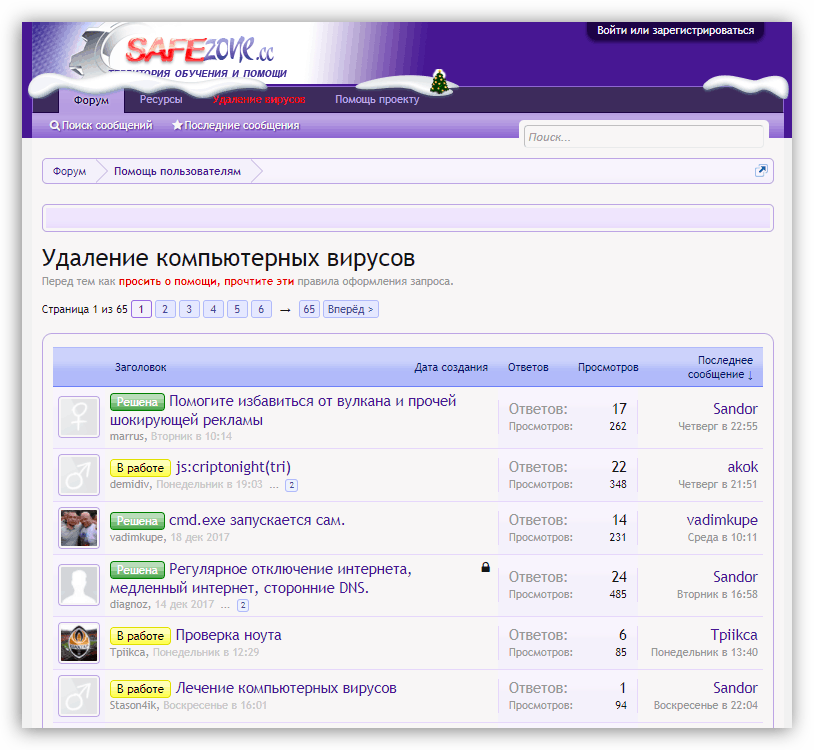
Подробнее: Борьба с компьютерными вирусами
Как видите, решения задачи по устранению причин ошибки «Сеть отсутствует или не запущена» в целом довольно несложные. Правда, если речь идет о вирусной атаке, ситуация может оказаться весьма серьезной. Удаление вредоносных программ не приведет к желаемому результату, если ими уже были внесены значительные изменения в системные файлы. В таком случае, скорее всего, поможет только переустановка Windows.
 Наш Telegram каналТолько полезная информация
Наш Telegram каналТолько полезная информация
 Установка Windows 7 на GPT-диск
Установка Windows 7 на GPT-диск
 Решение проблем с беспричинной загрузкой процессора
Решение проблем с беспричинной загрузкой процессора
 Как изменить кнопку «Пуск» в Windows 7
Как изменить кнопку «Пуск» в Windows 7
 Установка пароля на папку в Windows 7
Установка пароля на папку в Windows 7
 Изменение формы курсора мыши на Windows 7
Изменение формы курсора мыши на Windows 7
 Изменение пароля на компьютере с Windows 7
Изменение пароля на компьютере с Windows 7
 Снятие пароля с компьютера на Windows 7
Снятие пароля с компьютера на Windows 7
 Различия версий операционной системы Windows 7
Различия версий операционной системы Windows 7
 Изменение яркости экрана на Windows 7
Изменение яркости экрана на Windows 7
 Изменение разрешения экрана в Windows 7
Изменение разрешения экрана в Windows 7
 Проверяем диски на наличие ошибок в Windows 7
Проверяем диски на наличие ошибок в Windows 7
 Устранение «Ошибки 651: Сбой подключения» в Windows 7
Устранение «Ошибки 651: Сбой подключения» в Windows 7
 Как создать загрузочную флешку Windows 7 в Rufus
Как создать загрузочную флешку Windows 7 в Rufus
 Просмотр списка автозагрузки в Windows 7
Просмотр списка автозагрузки в Windows 7
 Отключение обновлений на Windows 7
Отключение обновлений на Windows 7
 Работа с гаджетом погоды в Windows 7
Работа с гаджетом погоды в Windows 7
 Гаджет часов для Windows 7
Гаджет часов для Windows 7
 Как убрать тормоза на компьютере Windows 7
Как убрать тормоза на компьютере Windows 7
 Как выключить автозагрузку программ в Windows 7
Как выключить автозагрузку программ в Windows 7
 Как очистить жесткий диск от мусора на Windows 7
Как очистить жесткий диск от мусора на Windows 7 lumpics.ru
lumpics.ru
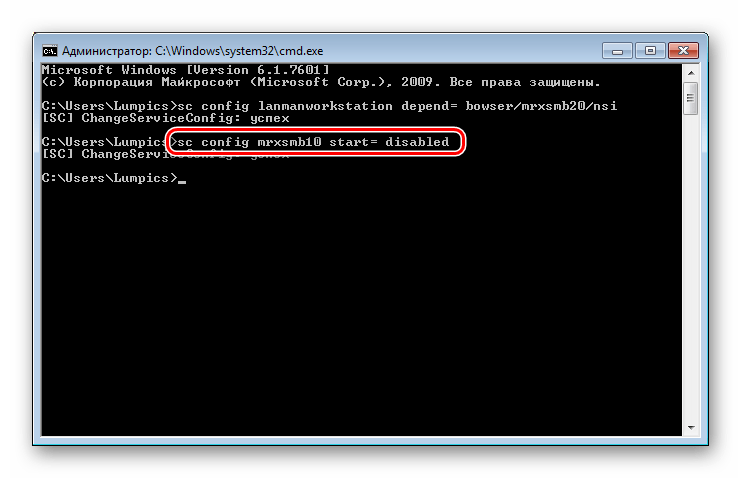
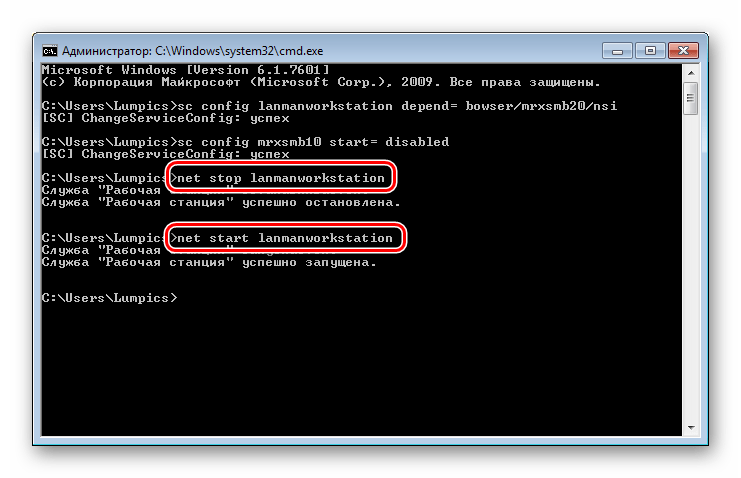





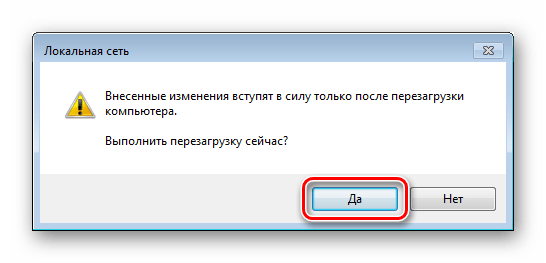
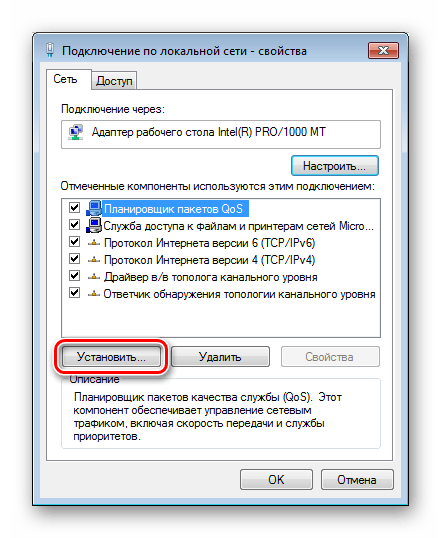

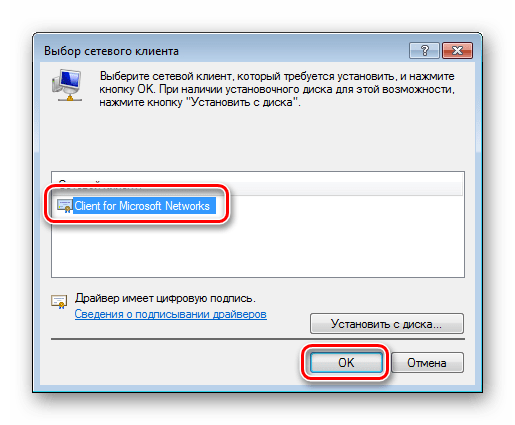
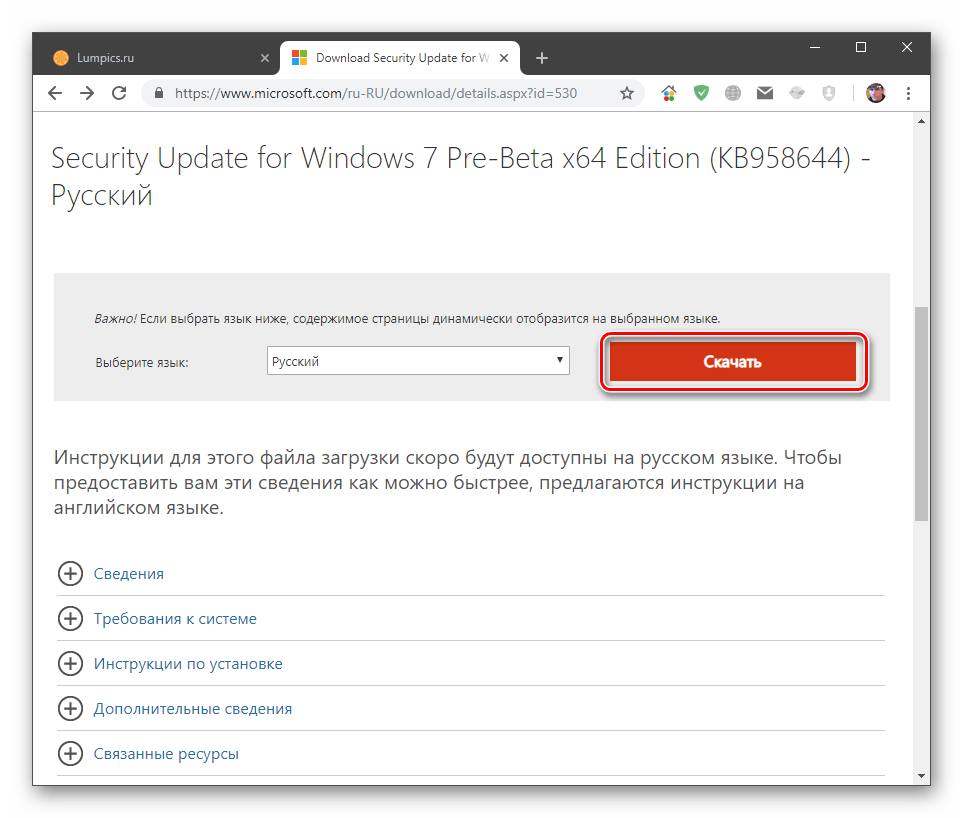
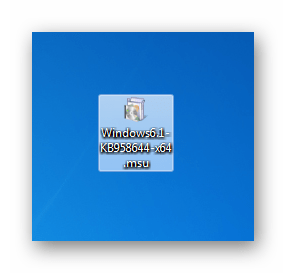
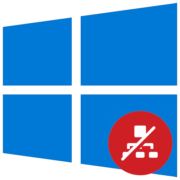
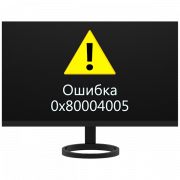

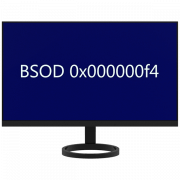
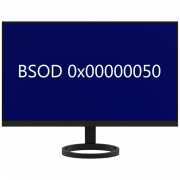
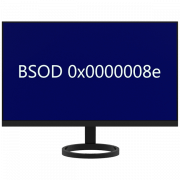
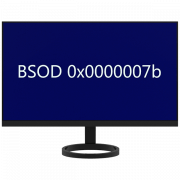
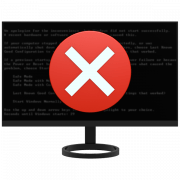

У меня из-за тебе вообще всё сломалось. Спасибо за твои тупые способы
перед тем что бы что делать создай точку восстановления